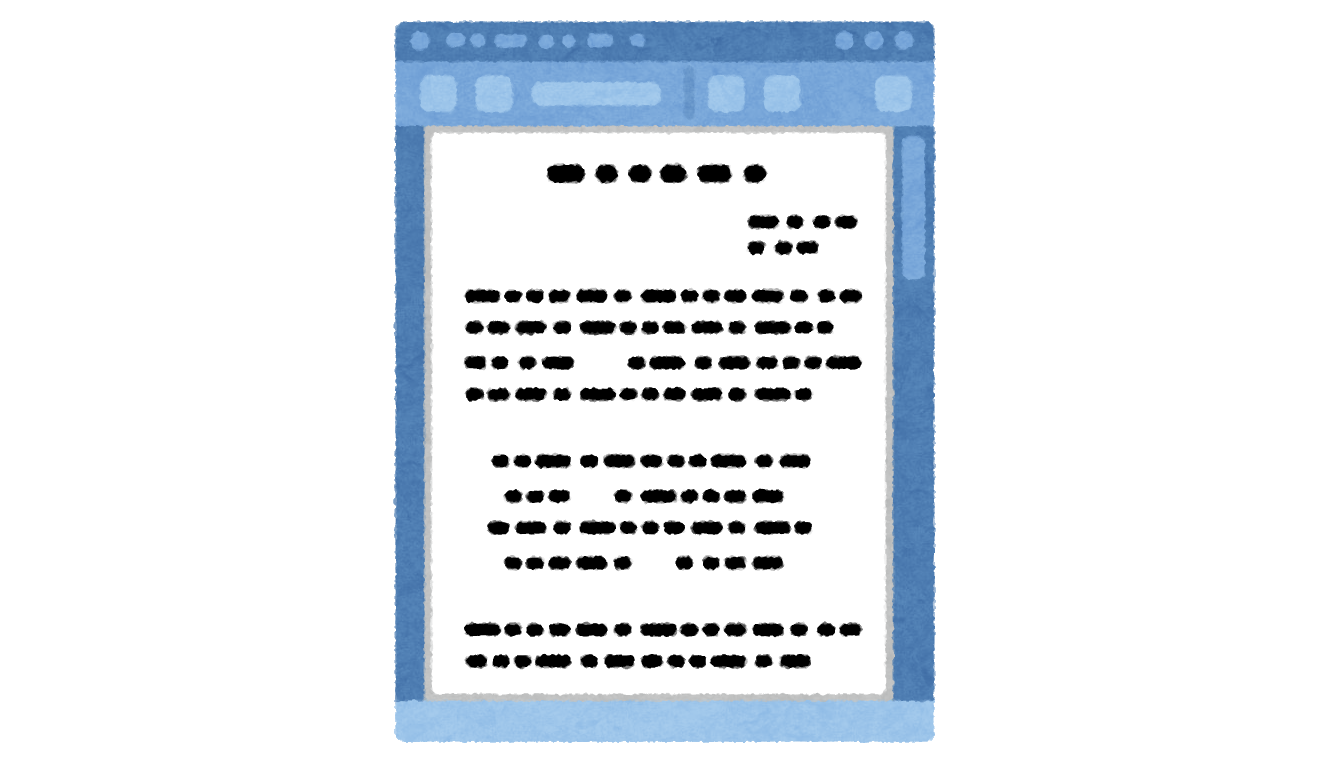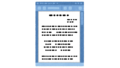Zscaler(主にZscaler Internet Access:ZIA)では、ユーザーがGoogle検索やBing検索を実行する際、URL内に特定のキーワードが含まれている場合にアクセスをブロックする設定を行うことが可能です。
※なお、HTTPS通信の場合はSSLインスペクションが必須となるため、事前にSSL復号設定が有効になっていることをご確認ください。
以下、一般的な設定手順の一例を示します。
1. SSLインスペクションの有効化
- 目的: HTTPSで暗号化された検索クエリも内容検査できるようにするため、SSLインスペクションを有効化してください。
- 注意点: SSLインスペクションを行う場合、クライアントにZscalerのルート証明書を展開する必要があります。
2. キーワード検知のためのカスタムURLフィルタリングルールの作成
Zscalerでは、URLフィルタリングポリシーにカスタム条件(例えば、URLパラメータやクエリ文字列中の特定のキーワード)を設定できます。具体的な手順は以下のとおりです。
(1) 管理コンソールにログイン
- 管理者権限でZscalerの管理ポータルにログインします。
(2) ポリシータブに進む
- 「Policy」>「URL & Cloud App Control」(または該当するフィルタリング設定セクション)に移動します。
(3) 新規ルールの作成
- 「Add Rule」ボタンをクリックして、新しいURLフィルタリングルールを作成します。
(4) ルール条件の設定
- 適用対象:
- ルール対象として、「Google検索」や「Bing検索」に関連するドメイン(たとえば
www.google.com、www.bing.comなど)を指定します。
- ルール対象として、「Google検索」や「Bing検索」に関連するドメイン(たとえば
- キーワード条件:
- ルールの「URL」や「Query String」に対して、検知したい特定のキーワード(例:「○○」など)を含む場合の条件を設定します。
- ※条件式は “contains”(含む)を指定し、該当キーワードを入力します。
(5) アクション設定
- 条件に該当した場合は 「Block」または「Deny」 のアクションを設定して、アクセスを禁止するようにします。
(6) ルールの優先順位確認
- 他のポリシーとの優先順位に注意し、該当ルールが意図通りに評価される位置に設定してください。
(7) 保存と反映
- ルールを保存し、ポリシー変更を適用します。数分~数十分以内に反映される場合が多いです。
3. 動作確認
- 設定後、対象ユーザーまたはテスト用デバイスからGoogleまたはBingにアクセスし、検索クエリ内に設定したキーワードが含まれている場合にアクセスがブロックされることを確認してください。
注意点
- HTTPS通信の検査:
前述のとおり、暗号化通信の内容を検査・書き換えるためにはSSLインスペクションが必須です。これにより、プライバシーや社内ポリシーに関する影響についても事前検討を行ってください。 - キーワードの網羅性:
検索エンジンは、検索クエリをURL内のパラメータとして送出しますが、場合によっては各国/地域ごとのドメインや別の検索エンジンも存在するため、必要に応じて対象ドメインを拡大する必要があります。 - 公式ドキュメントの確認:
ZscalerはバージョンアップやUI変更があるため、最新の管理者ガイドやヘルプページ(たとえば、Zscaler Supportなど)も合わせてご参照ください。
このように設定することで、Zscaler上でGoogle検索やBing検索時に、指定のキーワードが含まれる場合に自動的にアクセスをブロックすることが可能となります。